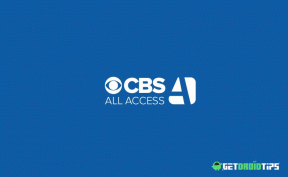Hur man fixar Fortnite problem med videominnet
Miscellanea / / August 04, 2021
Annonser
Nyligen efter en uppdatering hittade de flesta användare ett problem som Fortnite rapporterade att minnet var tomt. Meddelandet visas på skärmen ”utan videominne för att fördela strukturen. Det är dock väldigt irriterande, du är utan tvekan inte den enda som ser ut för att åtgärda problemet.
Efter att ha dykt djupare har vi samlat flera alternativ för att åtgärda detta fel. Så vad väntar vi på? Håll koll på inlägget konstant och låt oss börja vår resa närmar sig dess upplösning.

Sidans innehåll
-
1 Fix: Fortnite problem med videominnet
- 1.1 Fix 1: Se till att din dator räcker till systemkraven för Fortnite
- 1.2 Fix 2: Prova att uppdatera din grafikdrivrutin
- 1.3 Fix 3: Ändra inställningarna för ditt grafikkort
- 1.4 För AMD-grafikkort
- 1.5 För NVIDIA-grafikkort
- 1.6 Fix 4: Sök efter senaste spelkorrigeringen
Fix: Fortnite problem med videominnet
Ett stort antal Fortnite-användare har stött på en identisk fråga. Här är en lista med snabbkorrigeringar som har löst problemet för många Fortnite-spelare. Fortsätt försöka med dessa alternativ en efter en tills du upptäcker den som gör jobbet åt dig.
Annonser
Fix 1: Se till att din dator räcker till systemkraven för Fortnite
Det här felet är troligt att det har chanser att uppstå om din dator avstår från att uppfylla minimikraven för Fortnite. Inget att oroa sig för, vi har listat nedanstående minimikrav för system för Fortnite och all information hämtas från den autentiska webbplatsen för Fortnite.
Här är tabell som innehåller minsta systemkrav för Fortnite:
| Operativsystem (OS) | Windows 7/8/10 64-bitars eller Mac OS X Sierra |
| Processor | i3 klockad vid 2,4 GHz |
| Random Access Memory (RAM) | 4 GB |
| Grafikkort | Intel HD 4000 |
Nedan är tabell som innehåller rekommenderade systemkrav för Fortnite:
| Operativsystem (OS) | Windows 7/8/10 64-bitars |
| Processor | i5 klockad vid 2,8 GHz |
| Random Access Memory (RAM) | 8 GB |
| Grafikkort | Nvidia GTX 660 eller AMD Radeon HD 7870 motsvarande DX11 GPU |
| Videominne | 2 GB VRAM |
Det är dock ingen idé att spela Fortnite med minimikrav på system. Det rekommenderas att först uppgradera ditt system. Om du kör Fortnite på rekommenderade systemkrav, ta en titt på andra alternativ som nämns nedan.
Fix 2: Prova att uppdatera din grafikdrivrutin
Det rekommenderas att du försöker uppdatera drivrutinerna eftersom de ibland blir föråldrade eller skadade och därmed utlöser de problem utanför minnet. Följ stegen nedan för att uppdatera din grafikdrivrutin:
Annonser
- Tryck på 'vinna + X”Tangentkombination och komma in i”Enhetshanteraren”Från menyn.
- Bygga ut 'Grafikkort”Och dubbelklicka sedan på det angivna grafikkortet för att komma in i”Egenskaper‘.
- Navigera till 'Förare'Och tryck på'Uppdatera drivrutinen‘. Ytterligare två alternativ visas på skärmen.
- Välj 'Sök automatiskt efter drivrutiner‘. Följ instruktionerna på skärmen för att slutföra uppdateringen av drivrutinerna.
- Alternativt kan du välja att uppdatera dina drivrutiner manuellt. (Rekommenderas inte)
Fix 3: Ändra inställningarna för ditt grafikkort
Om du fortfarande har samma problem även efter att du har uppdaterat grafikdrivrutinen till den senaste versionen, försök ändra dina grafikkortinställningar om detta kan åtgärda felet för dig. Steg för att ändra dina grafiska inställningar anges nedan:
För AMD-grafikkort

- Tryck på 'Vinn + R”Tangentkombination för att öppna dialogrutan Kör. Skriv vidare ”Kontrollera'Och klicka på'Stiga på”För att öppna Kontrollpanelen.
- Växla till “Stora ikoner”För visning av kontrollpanelen.
- Välj din AMD Radeon-inställningar”För att komma in i det.
- Navigera 'Spel' följd av 'Globala inställningar‘.
- Enligt till ovanstående skärmdump, ändra inställningarna och klicka på ‘Tillämpa”För att spara inställningarna.
För NVIDIA-grafikkort

- tryck påVinn + R”Tangentkombination för att öppna dialogrutan Kör. Skriv vidare ”Kontrollera'Och klicka på'Stiga på”För att öppna Kontrollpanelen.
- Växla till “Stora ikoner”För visning av kontrollpanelen.
- Välj din ”NVIDIA-kontrollpanelen”För att komma in i det.
- Knacka på '3D-inställningar”Och välj”Justera bildinställningarna med förhandsgranskning. ”Välj sedan”Använd min preferens och betona'Och'Dra skjutreglaget nedan till vänster.’
Ändra inställningarna för Intel-grafikkort
Annonser

- tryck påVinn + R”Tangentkombination för att öppna dialogrutan Kör. Skriv vidare ”Kontrollera'Och klicka på'Stiga på”För att öppna Kontrollpanelen.
- Växla till “Stora ikoner”För visning av kontrollpanelen.
- Välj din “Intel Graphics Settings”För att komma in i det.
- Klick '3DFör att starta 3D-inställningar.
- Välj 'Skanna”För att lägga till spelet i applikationslistan.
- Ändra inställningarna följt av ”Tillämpa”För att spara inställningarna.
Starta om din dator och kör spelet som vanligt, så kommer du att upptäcka att problemet är löst nu och ingen popup visas på skärmen. Men om fortfarande, felet kvarstår, måste du installera Fortnite igen tillsammans med den senaste spelkorrigeringen.
Fix 4: Sök efter senaste spelkorrigeringen
Om ingen av ovanstående lösningar fungerade för dig, är det sista alternativet du kan prova att installera den senaste spelkorrigeringen, vilket säkert kommer att ta dig ur problemet.
- Kör Epic Game Launcher.
- Tryck på ”Bibliotek”. Klicka vidare på kugghjulsikonen för inställningar i det nedre vänstra hörnet av Fortnite.
- Slå på omkopplaren nära ”Auto Update.” Starta om Epic Games Launcher.
Dessutom kommer Epic Games Launcher automatiskt att upptäcka om någon senaste patch finns tillgänglig. Vidare hämtas och installeras dem automatiskt åt dig.
Kör Fortnite igen för att verifiera om problemet har lösts. Förhoppningsvis har en av de lösningar som ges ovan löst problemet. Dessutom kan du göra det för fler uppdateringar prenumerera på vår Youtube-kanal. Missa inte vår Spelguider, Windows-guider, Guider för sociala medier, iPhoneoch Android-guider att veta mer.
Annonser Om du använder den här enheten och har problem med IMEI bör du följa den här guiden...
Annonser Här kommer vi att vägleda hur du går in och ut ur snabbstartsläget på UMiDIGI S3 Pro. Om du…
Annonser Assassin's Creed-serien har funnits i över ett decennium, och på den tiden fick...